Як зробити знімок екрана в Google Pixel 6A (2022)
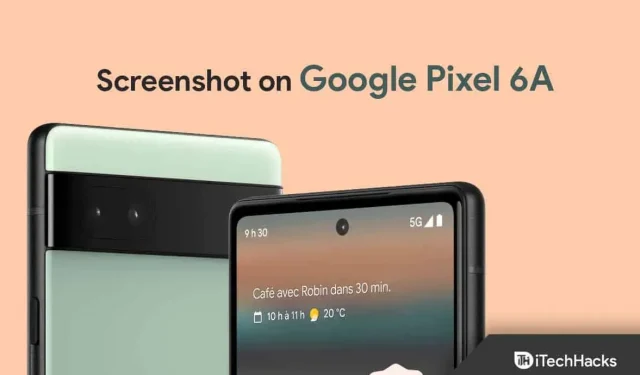
Google Pixel 6A — новий пристрій у лінійці Pixel. Телефон має хороші характеристики та функції, яких ви не побачите на інших телефонах. Якщо ви щойно отримали свій Google Pixel 6A і знайомі з деякими важливими функціями, як-от створення знімків екрана, ця стаття допоможе вам у цьому. Спосіб створення знімка екрана може відрізнятися для різних пристроїв, які ви використовуєте.
Зміст:
- 1 Як зробити знімок екрана на Google Pixel 6A
Як зробити скріншот на Google Pixel 6A
У цій статті ми обговоримо різні способи створення скріншотів на Google Pixel 6A.
Використання клавіш живлення та зменшення гучності
Перший спосіб зробити скріншот на Google Pixel 6A – це використовувати фізичні клавіші. Цей спосіб однаковий для всіх пристроїв Android. Щоб зробити знімок екрана на Pixel 6A, виконайте такі дії:
- Відкрийте екран, на якому ви хочете зробити скріншот.
- Одночасно натисніть кнопку живлення + кнопку зменшення гучності та утримуйте їх, доки екран не почне блимати.

- Після цього ви успішно зробите знімок екрана, який буде збережено у вашій галереї.
Двічі торкніться задньої панелі телефону
Ще один спосіб зробити знімок екрана на Google Pixel 6A — двічі торкнутися задньої панелі. Вам потрібно буде встановити цей жест, щоб зробити знімок екрана на своєму пристрої. Для цього виконайте наведені нижче дії.
- Відкрийте програму Налаштування на телефоні.
- Тут перейдіть до «Система» , а потім натисніть «Жест».
- Тепер торкніться опції « Швидкий дотик » і увімкніть перемикач «Використовувати швидкий дотик».
- У списку дій виберіть Зробити знімок екрана.
- Тепер перейдіть до екрана, де ви хочете зробити знімок екрана.
- Тепер двічі торкніться задньої панелі телефону пальцем, щоб зробити знімок екрана.
Використання Google Assistant
Google Assistant можна використовувати для виконання кількох завдань. Ви можете використовувати Google Assistant, щоб робити знімки екрана на своєму пристрої. Нижче наведено кроки, щоб зробити знімок екрана в Google Pixel 6A за допомогою Google Assistant.
- Спочатку перейдіть до екрана, де ви хочете зробити знімок екрана.
- Тепер скажіть OK Google, зробіть знімок екрана.
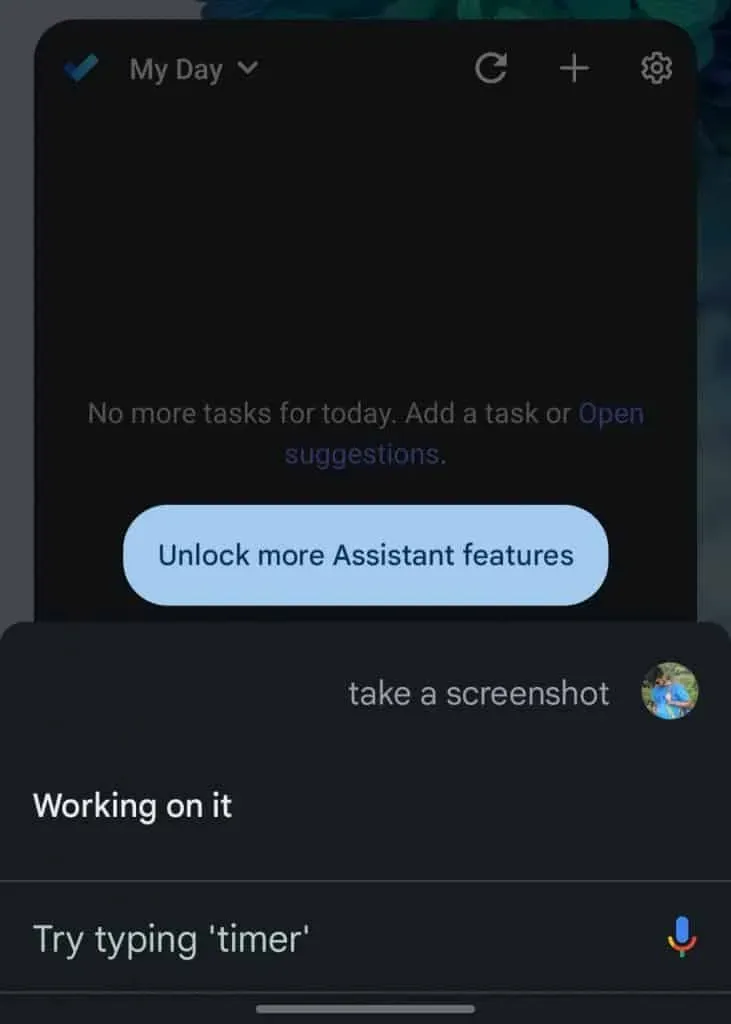
- Буде зроблено знімок екрана, на якому ви перебуваєте.
Зробіть знімок екрана, що прокручується
Якщо ви хочете зробити скріншот кількох сторінок, ви можете зробити довгі або рухливі скріншоти. Ви зможете зробити це, виконавши наведені нижче дії.
- Перейдіть до екрана, який потрібно зробити.
- Зробіть знімок екрана за допомогою Google Assistant, фізичних клавіш або двічі торкніться задньої панелі телефону.
- Тепер виберіть параметр «Захопити більше».
- Після цього перетягніть межі знімка екрана в кінець сторінок, які ви хочете зробити, і натисніть «Зберегти».
Доступ до знімків екрана на Google Pixel 6A
Усі зроблені вами знімки екрана автоматично зберігаються в програмі Google Фото. Щоб отримати доступ до скріншотів на Google Pixel 6A, виконайте такі дії:
- Відкрийте програму Google Фото .
- Тут натисніть опцію « Бібліотека».
- Знайдіть папку Screenshots і відкрийте її.
- Усі зроблені вами скріншоти будуть збережені тут.
Заключні слова
Це були всі способи зробити знімок екрана на Google Pixel 6A. Якщо ви хочете зробити знімок екрана свого Pixel 6A, ви можете скористатися всіма наведеними вище методами.
FAQ
Як зробити скріншот на Google Pixel 6A?
На Google Pixel 6A ви можете робити знімки екрана кількома способами. Ви можете зробити це за допомогою фізичних клавіш, Google Assistant і подвійного торкання на задній панелі телефону.
Чому мій Google Pixel не робить знімок екрана?
Якщо ви не можете зробити знімки екрана на пристрої Google Pixel, це може бути пов’язано з недостатнім обсягом пам’яті. Якщо у вашому телефоні менше пам’яті, у вас виникнуть проблеми під час створення знімка екрана.
Чи може Google Pixel записувати екран?
Так, ви можете легко робити знімки екрана на Google Pixel і записувати екрани.
Куди зберігаються знімки екрана на Google Pixel?
Знімки екрана зберігаються в програмі «Фото» на вашому пристрої Pixel. Щоразу, коли ви робите знімок екрана, він автоматично зберігається в програмі «Фото».

Залишити відповідь